Comment voir le mot de passe Wi-Fi sur iPhone sans Mac ni racine (iOS 16)

Voulez-vous voir le mot de passe Wi-Fi connecté sur votre iPhone ou iPad sans racine et Mac ? Si oui, alors vous êtes au bon endroit. Dans ce guide iOS, vous apprendrez à voir le mot de passe Wi-Fi sur iPhone fonctionnement iOS16 ou un iPad fonctionnement iPadOS 16.
| Le prochain iOS 16 d’Apple offrira la possibilité d’afficher les mots de passe WiFi enregistrés. L’iPhone ne vous a jamais laissé accéder au mot de passe des réseaux WiFi stockés, mais un réglage simple le fait maintenant. |
Le partage de mots de passe Wi-Fi entre appareils iOS est simple si vous répondez aux exigences. Pendant ce temps, à moins que vous ne connaissiez le mot de passe du réseau WiFi auquel votre appareil iOS est lié, la transmission d’un mot de passe Wi-Fi d’iPhone à Android est difficile.
Si vous visitez la maison d’un ami ou d’un membre de votre famille et que vous ne vous souvenez pas du mot de passe du réseau WiFi, même si vous vous y êtes déjà connecté, il n’y a aucun moyen d’y accéder sur iOS 15. Heureusement, cela change avec iOS 16.
Apple a discuté en profondeur des fonctionnalités du nouveau logiciel iPhone, iOS 16, sur WWDC 2022. Cependant, plusieurs aspects n’ont pas pu être mis en évidence. L’une de ces fonctionnalités est l’une des plus attendues. Dans le prochain iOS 16, Apple autorise enfin les utilisateurs à afficher les mots de passe WiFi stockés. Le mot de passe des réseaux WiFi mis en cache n’a jamais été visible sur l’iPhone, mais un simple réglage le fait maintenant.
Sur l’iPhone, partager des mots de passe WiFi n’a jamais été simple. Lorsque vous rendez visite à un membre de votre famille ou à un ami qui possède un iPhone, vous réalisez à quel point c’est difficile. Vous devez soit rappeler le mot de passe WiFi, soit le lire à partir d’une note que vous avez écrite un beau jour. Cependant, vous ne pouvez pas compter sur votre iPhone pour trouver votre mot de passe WiFi, sauf si vous avez un appareil Apple. Cependant, lorsque iOS 16 sortira plus tard cette année, ce ne sera plus le cas. Pour plus de visite ici.
Comment voir votre mot de passe Wi-Fi sur iPhone sans Mac ni racine (iOS 16)
Voici donc les étapes pour afficher et voir le mot de passe Wi-Fi actuellement connecté sur iPhone (iOS 16) et iPad (iPadOS 16) :
1. Allez à la Réglages application.
2. Sur l’écran Paramètres, appuyez sur Wifi.

Wifi
3. Maintenant, appuyez sur le « je » à côté du Wi-Fi actuellement connecté.

appuyez sur le bouton « i »
4. Pour voir le mot de passe Wi-Fi d’un réseau, touchez n’importe où sur le Mot de passe colonne.

5. Après identification à l’aide Identification faciale, ID tactileou un mot de passele mot de passe apparaîtra.
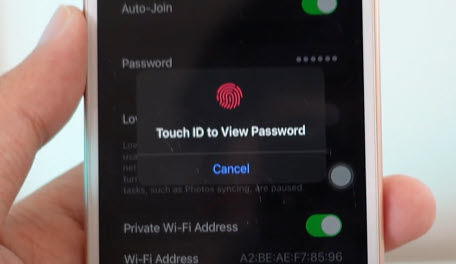
6. Pour copier et partager le mot de passe en texte brut, appuyez sur le Copie option.
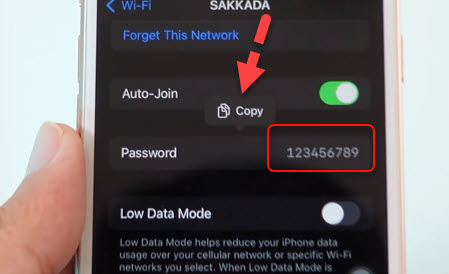
Voir le mot de passe Wi-Fi sur iPhone
De la même manière, vous pouvez accéder et partager le mot de passe de tout réseau répertorié sous « MES RÉSEAUX.” Appuyez simplement sur le « je » à côté du réseau et choisissez le mot de passe caché comme indiqué ci-dessus.
C’est ça. Ce sont les étapes pour voir et afficher le mot de passe Wi-Fi sur iPhone (iOS 16) et iPad (iPadOS 16).
Lire la suite



